Squarespace on tänapäeval turul üks populaarsemaid veebisaitide koostajaid.
See on kiire, lihtne ja seaduslik viis uue veebisaidi käivitamiseks nullist. Igaüks saab Squarespace'iga veebisaidi luua. Selle ressursi edukaks kasutamiseks ei pea te olema liiga tehniline taip, oskama koodi kirjutada ega omama eelnevaid disainioskusi.
Squarespace on tuntud kui ühtne lahendus veebisaidi loomiseks ühele platvormile.
Ettevõte asutati Marylandi ülikooli ühiselamus 2003. aastal. Viimase 15+ aasta jooksul on Squarespace'i abil loodud miljoneid veebisaite. Seetõttu võib kindlalt väita, et need on aja jooksul hüppeliselt kasvanud.
С vaatenurgad nende maine ja usaldusväärsuse kohta pole Squarespace'i kohta palju negatiivset öelda.
Nii et neile, kes on valmis oma esimest veebisaiti looma, on valdkonna juhtiva platvormi kasutamine kindlasti parim valik.
Isegi kui olete varem muudel platvormidel saite loonud, tasub see juhend uuesti läbi vaadata, kuna kõik saidi koostajad pole võrdsed. Olenemata teie kogemuste tasemest juhendan teid selle lihtsa samm-sammult Squarespace'i veebisaidi loomise protsessi kaudu.
Alustage (tasuta!) Squarespace
Squarespace’i hinnad ulatuvad alates 12 USD – 40 USD/kuus, või natuke rohkem, kui maksate igakuiselt. (Sa saad koodiga WBE saate 10% lisaallahindlust või 50% allahindlust, kui olete üliõpilane!).
Aga ära mõtle sellele veel! Squarespace pakub 14-päevast tasuta prooviperioodi, nii et registreerumiseks minge saidile squarespace.com. Siin ei pea te üksikasju sisestama – järgmise sammu juurde liikumiseks klõpsake lihtsalt nuppu "Alusta"! Lihtsalt.
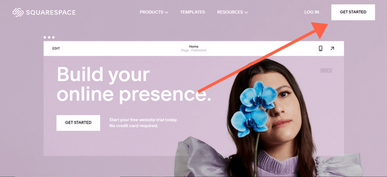
Squarespace'iga alustamine on lihtne – minge lihtsalt avalehele ja klõpsake nuppu Alusta!
Valige mall. Ruutruum
Kui olete klõpsanud nuppu "Alusta", palutakse teil valida teie veebisaidi kujundus:
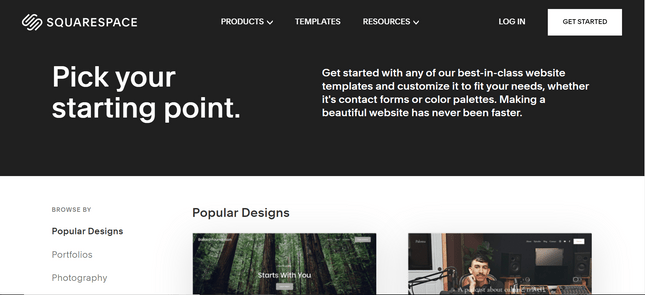
Esimene samm veebisaidi loomisel on kujunduse valimine. Squarespace'i mallide vaatamiseks klõpsake pilti.
Saate sirvida tegevusalade järgi (alates "Online Shopping" ja "Restoranid" kuni "Pulmad" ja "Fotograafia") või populaarsete kujunduste järgi.
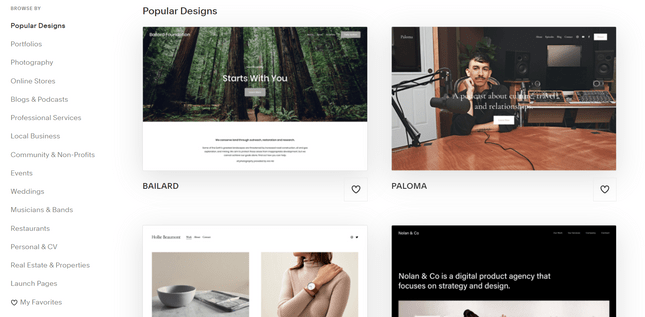
Valiku hõlbustamiseks saate malle filtreerida kategooriate järgi ja kujunduste eelvaateid. Kujunduse valimiseks klõpsake pildil.
Hõljutage kursorit malli kohal ja valige selle proovimiseks eelvaade.
Valitud mall toimib teie veebisaidi kujunduse hüppelauana, seega tasub sirvida mitut, et leida endale kõige meelepärasem.
Siinkohal nõuanne: Squarespace'i disain on hea. Need on tegelikult väga head – parimad, mida oleme kunagi katsetanud! See on kindlasti suurepärane, kuid see võib raskendada ka ainult ühe malli valimist – olete tõesti rikutud ning on lihtne kaotada kontrolli ja täielikult alla anda.
Aga ära tee seda! Siin on meie peamised näpunäited malli valimiseks:
- Pidage kinni oma tööstusest on lihtne viis oma valikute kitsendamiseks, tagades samas ka valdkonna parimate tavade järgimise.
- Lisage oma lemmikmallid lemmikuteks, klõpsates südamel — need salvestatakse kategooriasse "Lemmikud", et saaksite nende juurde värske pilguga naasta.
- Lihtsalt... vali üks! - Saate oma malli vastavalt soovile kohandada, nii et ärge jääge oma otsusega praegu liiga pikaks.
Kui olete malli valinud, hõljutage kursorit selle kohal ja valige suvand "Alusta [malli nimi]". Valime malli Atlandi restoranide kategooriast.
Kontot looma. Ruutruum
Siinkohal peate registreeruma e-posti aadressiga või logima sisse oma Google'i kontole:
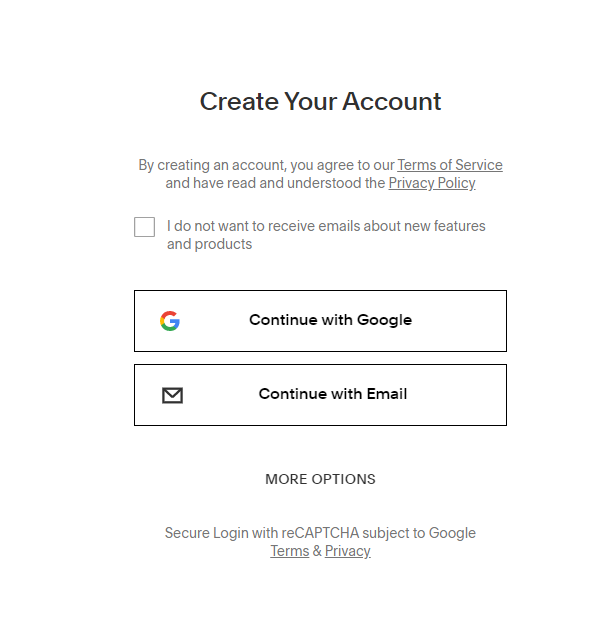
Squarespace'i registreerumiseks on vaja ainult e-posti aadressi ja parooli – makseteavet pole vaja. Klõpsake pilti, et minna avaleht ruudusaade.
Seejärel pange oma saidile nimi. See kuvatakse teie saidi ülaosas, kuigi seda saab muuta.
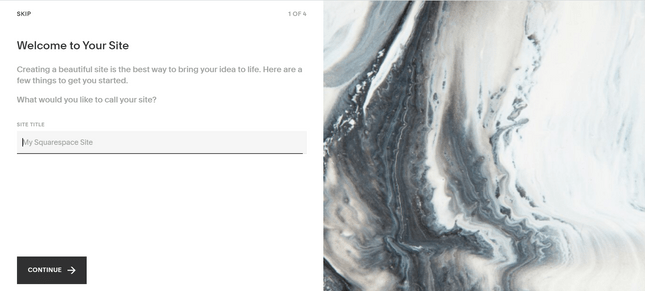
Seadistamise ajal saate oma saidile nime anda.
Seejärel näitab Squarespace teile mõnda kiiret slaidi saidi redigeerimise kohta. Võite need vahele jätta, teades, et teil on juba (tõenäoliselt) parim õpetus Internetis usaldusväärse juhendina!
See on teie Squarespace'i põhimenüü ja siit saate järgida kõiki samme oma saidi ellu äratamiseks.
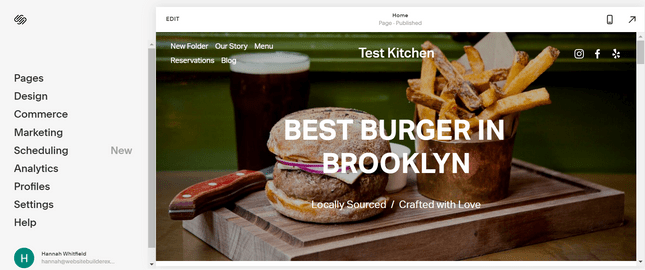
Saate oma lehti muuta Squarespace'i redigeerimismenüü abil.
Lisa/eemalda lehti. Ruutruum
Kui kolisite koju, mis vajas palju tööd, pidite enne seinte värvimist veenduma, et kõige suuremad asjad – vannitoad, köögid jne – on paigas.
Siin on sama. Ärge laske end veel meelitada disain – keskenduge oma saidi struktuurile.
Lehtede lisamine
Heitke pilk menüüle. Mis on puudu?
Seoses meie restoraniga Testköök, me tahame , et ajaveebi saaks jagada mõningaid retsepte, mida inimesed saavad oma köögist kopeerida, värskendusi meie Covid-19 ettevaatusabinõude ja eeskirjade kohta ning sõnumeid meeskonnalt.
Lisasime saidile ajaveebi järgmiselt:
Minge jaotisse "Lehed", kus näete kõiki oma saidi praeguseid lehti:
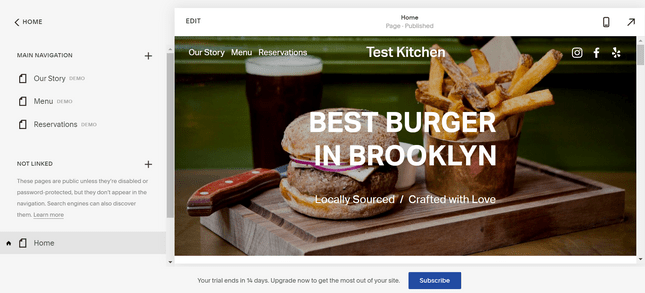
Saate vaadata oma saidi lehti redaktori vasakus servas.
Klõpsake + ja valige loendist "Blogi".
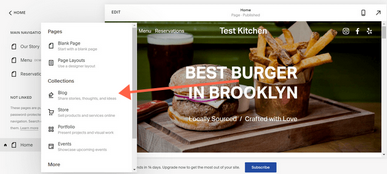
Saate valida, milliseid lehti soovite oma saidile lisada. Siin klõpsake Blogi lehel.
Seejärel valige eelistatud paigutus:
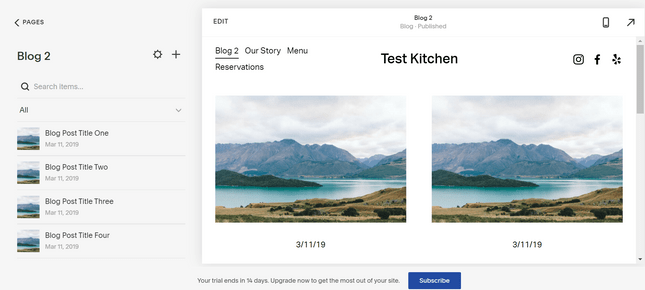
Milline paigutus sulle kõige rohkem meeldib? Sirvige kõiki ja valige oma kujundusele kõige paremini sobiv paigutus!
Kui olete paigutuse valinud, klõpsake ükskõik millisel neljast "näiv" ajaveebi postitusest, et lisada see oma sisule ja eemaldada kõik, mida te veel ei vaja.
Alammenüü loomine. Ruutruum
Kas teie veebisaidi menüüsse mahutamiseks on liiga palju lehti? Asetage oma lehed kausta, et neil oleks lihtsam navigeerida.
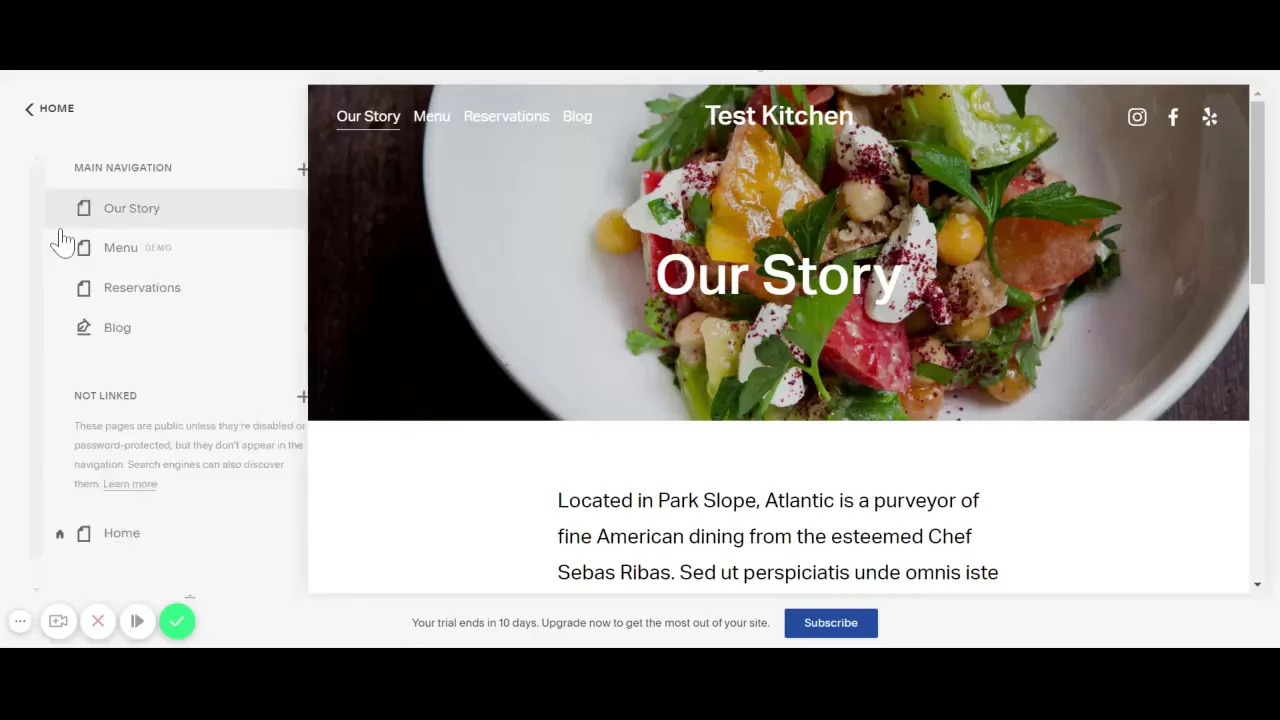
Lehtede alammenüüdesse rühmitamiseks minge lehele Lehed ja klõpsake uuesti lehtede loendi kohal olevat risti. Valige menüüst "Kaust".
Seejärel saate määrata sellele menüüle nime ja lisada ka selles olevad lehed.
Lehtede kustutamine. Ruutruum
Kas soovite lehest või kaustast lahti saada? Pole probleemi. Lihtsalt hõljutage kursorit menüüs lehe kohal ja vasakule ilmub prügikasti emotikon. Klõpsake seda ikooni ja seejärel kinnitage.
Muuda lehti. Ruutruum
Kui teil on soovitud lehed, on aeg kohandada nende sisu teie kaubamärgile vastavaks. See tähendab kohatäite koopia asendamist, jaotiste ümberkorraldamist ja uute lisamist.
Redigeerimisrežiimi sisenemiseks minge lehele, mida soovite muuta, ja klõpsake vasakus ülanurgas nuppu Redigeeri.
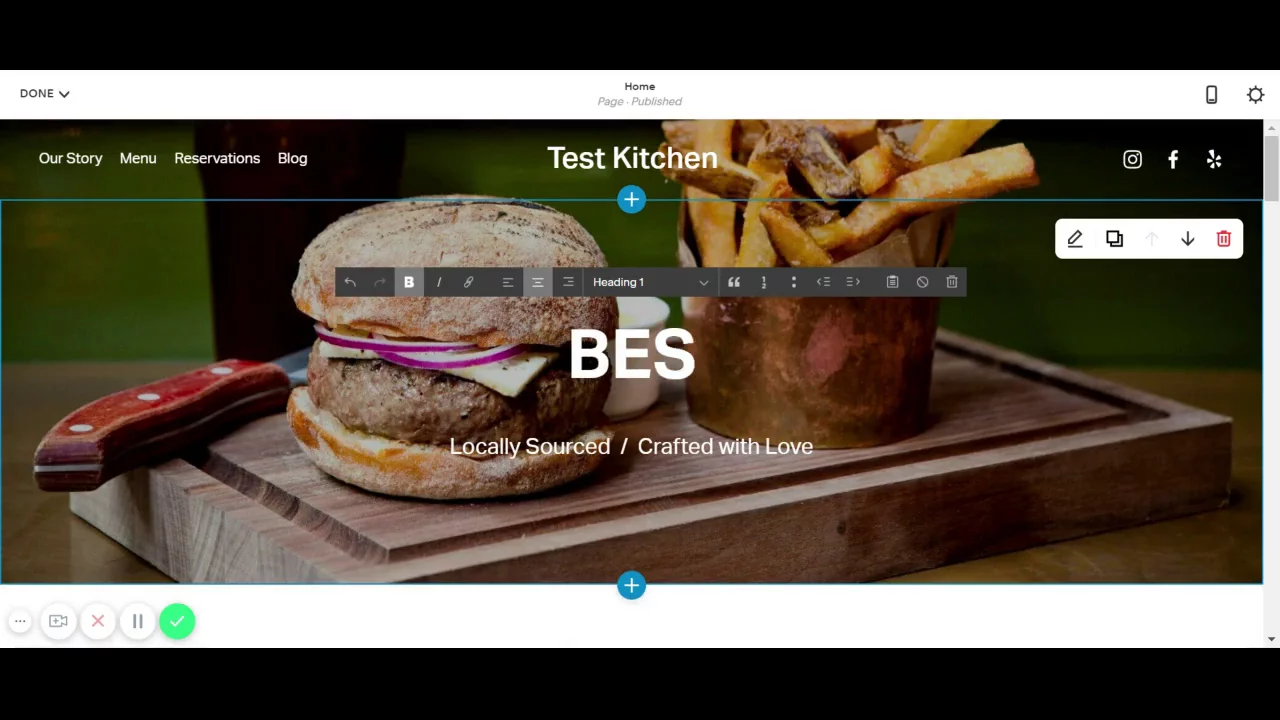
Lühidalt, saate muuta mis tahes jaotist, hõljutades kursorit selle kohal ja klõpsates seejärel pliiatsiikoonil. Teise jaotise lisamiseks hõljutage kursorit kahe jaotise kohal ja klõpsake keskel ilmuval sinisel "+" ikoonil.
Siin on mõnda tüüpi jaotisi, mida saate lisada.
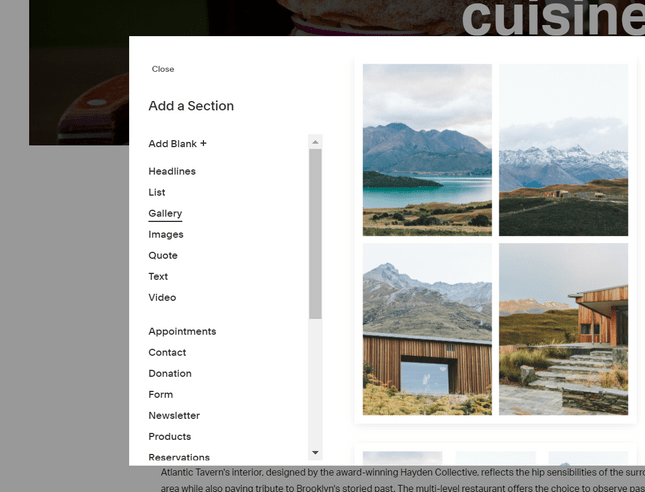
Valikus on palju jaotisi ja saate isegi lehti ümber korraldada pärast oma saidile uute jaotiste lisamist.
Kas teile ei meeldi lehtede järjekord? Lihtsalt puudutage ja hoidke jaotise valimiseks, seejärel lohistage see lehel kõrgemale või madalamale.
Kui olete jaotiste lisamise, muutmise ja teisaldamise lõpetanud, klõpsake vasakus ülanurgas kindlasti nuppu "Valmis" ja seejärel "Salvesta".
Nüüd on teie lehtede paigutus ligikaudu paigas, me kohandame teie kujundust kujundada ja lisada mõned elemendid brändingut, et muuta teie saidil rohkem "teie" tunne.
Valige peamenüüst "Disain".
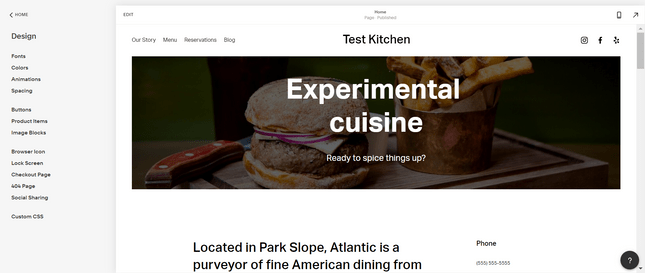
Avage Disain, et muuta stiilivalikuid (nt värve ja fonte).
Muutke fonte ja värve. Ruutruum
Minge jaotisse "Fondid", et valida "set" fonte (põhimõtteliselt paar fonti) oma saidil juurutamiseks ja ka määratud fondisuuruse muutmiseks. Jaotises Globaalsed tekstistiilid klõpsake mis tahes tüüpi tekstil (pealkirjad, lõigud jne), et kohandada fondi kaalu ja vahekaugusi. Seejärel klõpsake "Assign Styles" (jaotises Fontid), et määrata saidi eri osadele erinevad fondid.
Peatükis " Värvid Squarespace'il on valik eelnevalt valmistatud värvipalette või võimalus värvi üles laadida (kuuekohalise HTML-koodi järgi) või isegi pilt üles laadida ja Squarespace tõmbab sellest peamised värvid.
Animatsioon ja stiil. Ruutruum
Jaotises "Animatsioon" saate konfigureerida oma saidil animatsiooni kuvamist. Animatsioon on siis, kui sisu näib hüppavat, tuhmuvat või paika loksuvat. See on suurepärane ja stiilne viis oma veebisaidi vürtsitamiseks!
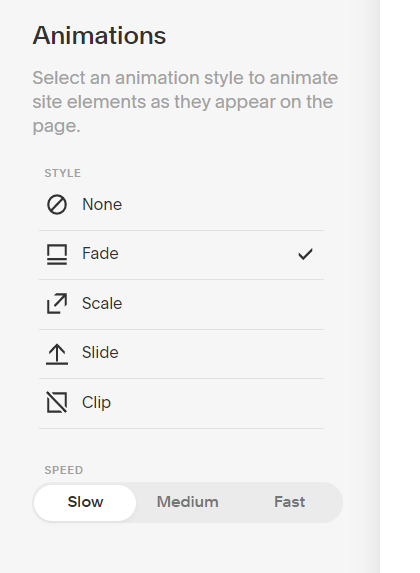
Ebatavalised animatsiooniefektid teie veebisaidil? Pole probleemi!
Peatükis " Intervall" ja " Pildiplokid" saate teha väikeseid muudatusi sisu- ja pildiosade vahekauguses ja joonduses. Ja jaotises " nupud" saate oma CTA-de stiili muuta.
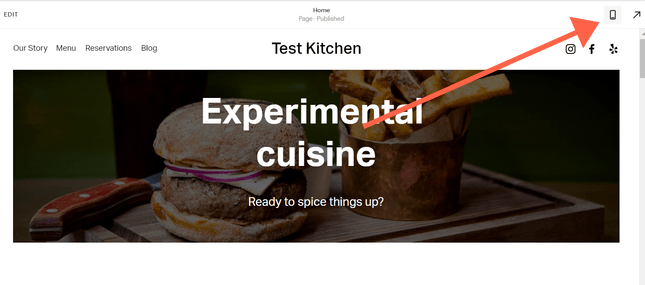
Lülituge mobiilivaatele, et näha, kuidas teie sait erinevates seadmetes välja näeb.
Peenemad detailid
Praegu näeb teie sait päris hea välja. Sisu? Vaata järgi. Pildid? Vaata järgi. Brändi värvid ja fondid? Vaata järgi. Lõbusad animatsioonid? Vaata järgi.
Kuid hea veebisait peab olema järjepidev kõigis võimalikes puutepunktides ja on seetõttu väga oluline higista pisiasju :
Disain> Brauseri ikoon - Tuntud ka kui brauseriikoon, kuvatakse brauseriikoon teie saidi nime kõrval, kui sait on vahekaardil. Hetkel on meil vaikimisi must kuubik – enamik brände eelistaks oma logo hoopis siia üles laadida:
Kujundus > Lehekülg 404 on sisu, mis kuvatakse, kui lugejad proovivad pääseda teie saidi lehele, mida pole olemas. Siin on vaikekoopia, kuid soovitame selle asendada millegi kaubamärgiga.
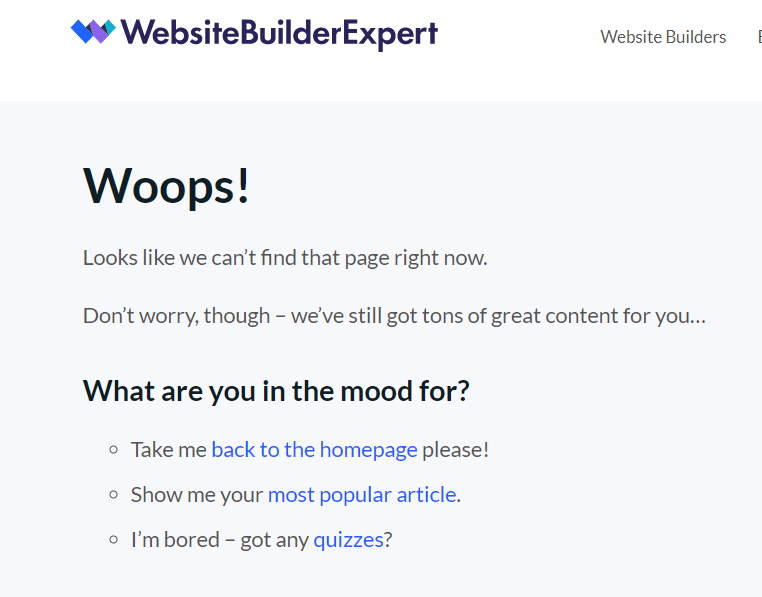
Saate muuta oma 404 lehte oma brändi kajastamiseks, et julgustada külastajaid teie saidil kauemaks jääma.
Kassaleht ja tooted. Ruutruum
Need jaotised käsitlevad teie tootelehtede ja kassalehtede kohandamist. Kas müüdavaid esemeid pole? Jäta see nüüd vahele!
Logo ja sotsiaalvõrgustiku logo lisamine
Saate logo üles laadida sotsiaalvõrgustik (st pilt, mis esindab teie sisu, kui see on avaldatud sotsiaalsed võrgustikud) Peatükis " Disain> Sotsiaalne jagamine .
Logo üleslaadimiseks oma saidil kuvamiseks naaske avalehel redigeerimisrežiimi. Hõljutage kursorit päise kohal ja klõpsake nuppu "Muuda saidi päist", seejärel "Saidi päis ja logo", kus näete kohta oma logo üleslaadimiseks.
Lisage saidi teave ja konfigureerige võtmeseadeid. Ruutruum
Enne kui saame hakata teie saidi eest maksma ja seda avaldama, peame esmalt tõusma administraatori tasemele. Peatükis " Seaded " leiate palju erinevaid seadeid – oleme allpool käsitlenud kõigi veebisaitide jaoks olulisi, kuid võite leida ka teisi, mis sobivad teie jaoks!
Keele- ja äriteave
Minema " Seaded> Keel ja piirkond asukoha, keele ja ajavööndi valimiseks.
В jaotises Seaded > Ettevõtteteave Sisestage oma kontaktandmed, asukoht ja lahtiolekuajad (vajadusel).
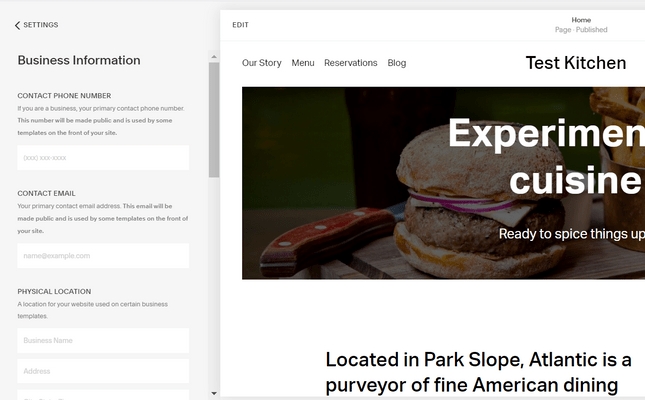
Kui loote ettevõtte veebisaiti, saate siia sisestada kontaktteabe, asukoha ja lahtiolekuajad.
Domeeninimi. Ruutruum
Teie domeeninimi on teie veebisaidi aadress. Oma domeeninime hankimisel on teil mitu võimalust:
- Ostke teiselt domeeniregistripidajalt ja kandke üle oma Squarespace'i saidile. Minema " Seaded> Domeenid> Kasuta oma domeeni ja Squarespace juhendab teid selle lisamiseks.
- Hankige Squarespace'i kaudu domeeninimi. See maksab alates 20 dollarist aastas (mis немного kallim kui mujalt ostes, aga veidi mugavam). Minema Seaded> Domeenid> Hangi domeen. saadaoleva leidmiseks.
- Ostke Squarespace'i aastapakett ja saate esimeseks aastaks tasuta domeeni. Plaane käsitleme järgmises jaotises, kuid kui olete nõus aastaplaanile pühenduma, saate esimeseks aastaks tasuta domeeninime ja säästate "põhikuludelt". Selle saamiseks registreeruge tasulise paketi kasutajaks ja minge siis lehele " Seaded> Domeenid> Hangi domeen.
Sotsiaalmeedia
Linkige oma kontod sotsiaalsed võrgustikudvalides " Seaded> Sotsiaalsed lingid . Kõik siia lisatud kontod on juurdepääsetavad päiseikoonide kaudu, kui te neid ei kustuta.
Vaadake oma saidi eelvaadet
Kui teie Squarespace'i kahenädalane prooviperiood on veel pooleli, on teie sait vaikimisi privaatne. See tähendab, et keegi ei pääse sellele näiteks lihtsalt Google’i kaudu ligi. Isegi kui olete seadistanud domeeninime ja saadate kellelegi otselingi, näeb ta ainult sisselogimislehte.
Kuid see, et sõbrad ja perekond teie saiti näevad, on oluline samm tõrgete kõrvaldamisel enne saidi avaldamist. Seetõttu soovitame määrata saidiülese parooli. Igaüks, kellel on see parool, pääseb juurde teie veebisaidi viimastele muudatustele. Kui mitte midagi muud, võib see olla kasulik viis sina saidi vaatamiseks "päris elus" erinevate seadmete vahel.
Kuidas määrata kogu saidile parool
Valige peamenüüst " Seaded> Saidi juurdepääsetavus . Seejärel muutke vaikeseadeks Avalik parooliga kaitstud ja sisestage valitud parool. Pidage meeles, et pärast tasulise paketi kasutajaks registreerumist tehke see uuesti avalikuks!
Valige tariifiplaan. Ruutruum
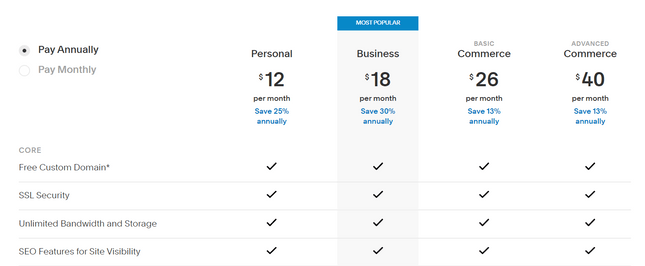
Squarespace’il on neli hinnaplaani. Kõigi plaanide võrdlemiseks Squarespace'i hinnakujunduse lehel klõpsake pilti.
Enne tasuta prooviperioodi lõppu registreeruge kindlasti tasulise paketi kasutajaks. Squarespace'il on neli hinnaplaani:
- Isiklik -16 dollarit kuus (või 12 dollarit kuus, mille arveldatakse igal aastal)
- Äri -26 dollarit kuus (või 18 dollarit kuus, mille arveldatakse igal aastal)
- Põhiline e-kaubandus -30 dollarit kuus (või 26 dollarit kuus, mille arveldatakse igal aastal)
- Täiustatud e-kaubandus -46 dollarit kuus (või 40 dollarit kuus arveldatakse igal aastal)
Loomulikult erinevad kõik plaanid nende pakutavate funktsioonide poolest (selle juhendi kaks järgmist sammu on võimalikud ainult siis, kui teil on näiteks äriplaan või kõrgem). Aastaplaaniga liitudes saate säästa 13–30%.
Aga mida nad annavad? Noh, nagu arvata võis, saate rohkem, kui maksate rohkem. Näiteks isiklik plaan sobib ideaalselt portfellide ja ajaveebide jaoks, kuid ei sobi äriambitsioonidega kasutajatele, kuna see ei saa teile tooteid müüa. Samuti ei paku see kolmandate osapoolte integratsioone, nagu Mailchimp või OpenTable, ega hüpikreklaame.
Kaks plaani pood ei paku tehingutasusid, samal ajal kui ettevõte võtab teilt 3%. Nii et mõelge oma eelarvele ja sellele, mida soovite, et teie sait saaks teha.
Kui olete tariifiplaani valinud ja selle eest maksnud, on teie sait valmis. Mõne veebisaidi (portfoolio jms) puhul saab teie töö nüüd tehtud. Kõigil, kes kasutavad äriplaani või kõrgemat plaani, on paar täiendavat sammu, mida käsitleme allpool.
Integreerige turundustööriistad (valikuline)
Esiteks, turundustööriistade lisamiseks peate olema vähemalt äriplaanis. Kuidas värskendate? Te ei ole üllatunud, kui saate teada, et Squarespace sellele mõtles – teie tasuta prooviperioodi ajal on iga lehe lõpus strateegiliselt paigutatud nupp „Värskenda kohe”.
Muidugi ei vaja iga veebisait neid tööriistu. Seega, kui te ei plaani veebis müüa, võite 7. ja 8. sammu vahele jätta.
Klõpsates peamenüüs "Turundus", näete kõike, mida vajate oma Squarespace'i saidi reklaamimiseks. Allolev pilt näitab teie turundusvõimalusi.
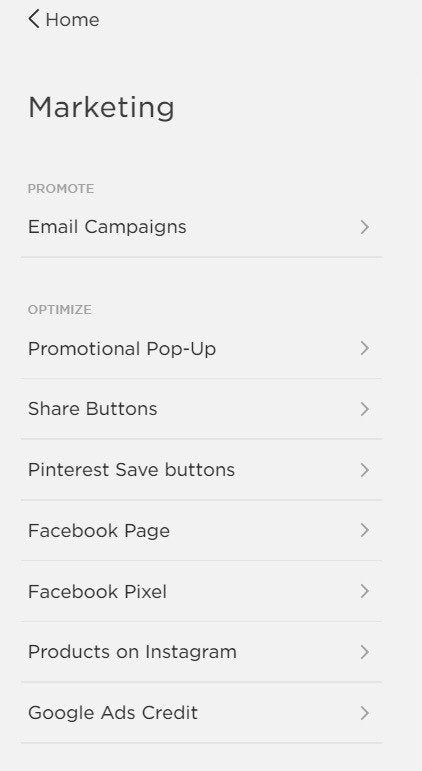
Squarespace pakub laia valikut suurepäraseid turundustööriistu.
Siit saate vaid paari klõpsuga lisada hüpikaknaid, kuvada sotsiaalmeedia nuppe, integreerida oma Facebooki lehte, linkida oma Instagrami voogu ja palju muud. Squarespace'i meilikampaaniate abil saate isegi luua uue meilikampaania. Sellise loomingulise veebisaidi koostaja jaoks ei koonerda Squarespace asjade ärilise poolega.
Saate isegi vaadata, kuidas teie sait toimib, kasutades peamise armatuurlaua suvandit Analytics. See võimaldab teil vaadata liiklust, otsida märksõnu ja jälgida oma Squarespace'i saidi toimivust.
Lisage e-kaubanduse funktsionaalsus (valikuline). Ruutruum
62% USA tarbijatest ostab praegu veebist rohkem kui enne pandeemiat, nii et võite soovida oma e-kaubanduse veebisait.
Täpselt nagu turundustööriistade lisamine müüma toodete puhul peab teil olema vähemalt äriplaan . Ambitsioonikamatele soovitame siiski kaubandusplaane Interneti-poed.
Niisiis, pärast värskendamist (klõpsake lihtsalt sinist nuppu "Uuenda kohe") klõpsake põhipaneelil "Kaubel" ja võite alustada müüki.
Nüüd saate integreerida järgmised müügifunktsioonid:
- Online tellimused
- Varude juhtimine
- Vaadake oma kliente
- Lisa allahindlusi
Pange tähele, et enne laoseisu haldamist peate lisama lehe Tooted. Kuid ärge muretsege, minge lihtsalt tagasi jaotise "Lehekülgede lisamine" juurde ja korrake protsessi. See on tõesti lihtne.
Squarespace on integreeritud maksete töötlemise hiiglase Square'iga. See võimaldab teil kaardimakseid vastu võtta nii võrguühenduseta kui ka võrgus – kõik, mida vajate, on Square Commerce'i rakendus, üks Square'i väiksematest kaardilugejatest (49 dollarit) ja oletegi valmis. Vaadake seda videot, et saada lisateavet selle kohta, kuidas see teie poes toimib:
Mis puudutab komisjonitasusid, võrguühenduseta maksed Rakenduvad Square enda tehingu- ja töötlemistasud. See sõltub mitmest tegurist (sh asukohast), kuid USA-s võite maksta:
- Tehingutasu 2,6% + komisjonitasu jaoks sisse töötlemine 0,10 dollarit
- Komisjonitasu tehingu kohta 3,5% + vahendustasu jaoks töötlemine võtmetehingud 0,15 USA dollarit
Kuigi alati tasub vaadata otse Square'i veebisaidilt. Te ei võta Squarespace'ilt lisatasusid võrguühenduseta müügi või veebipõhise müügi eest, kasutades selle kaubandusplaane.
Veebisaidi loomine Squarespace'iga on lõbusam kui enamikul teistel arendajatel. Miks? Sest kuigi see nõuab rohkem hoolt ja tähelepanu, on seda siiski lihtne kasutada.
See võib tunduda palju teavet, kuid see protsess on tegelikult üsna lihtne. Mälu värskendamiseks vaatame üle üksteist lihtsat sammu kauni Squarespace'i veebisaidi loomiseks:


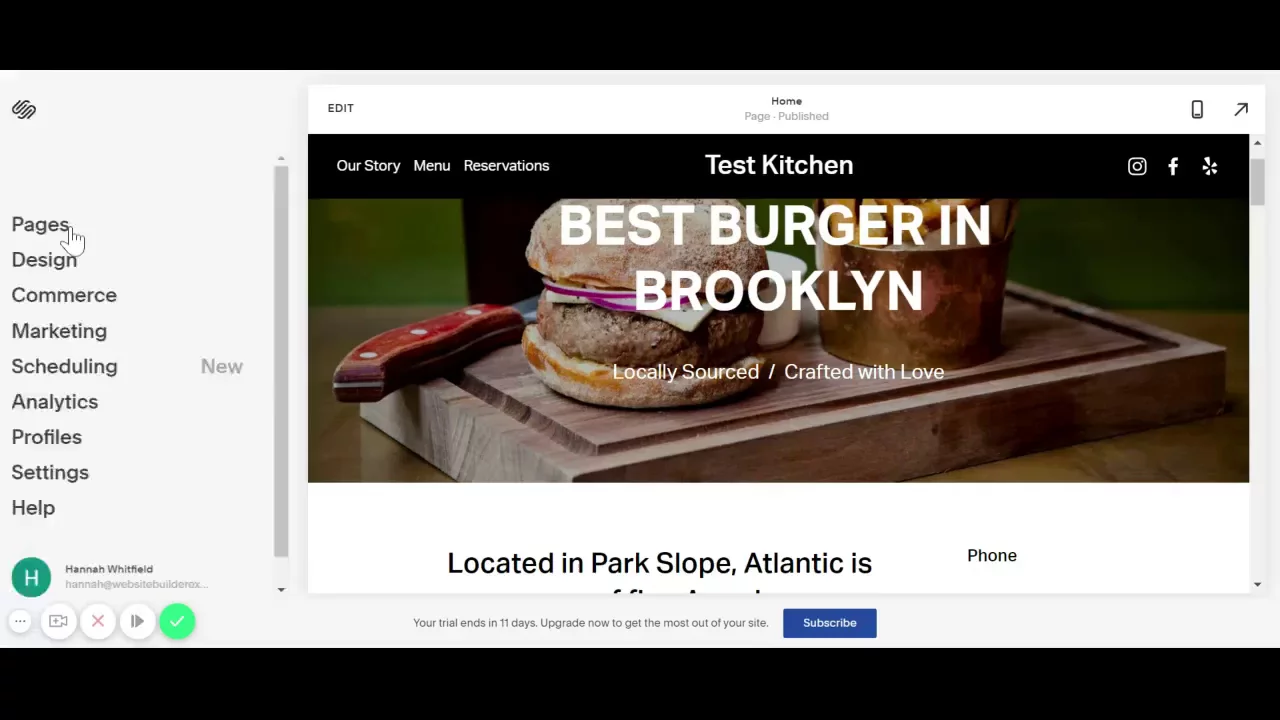
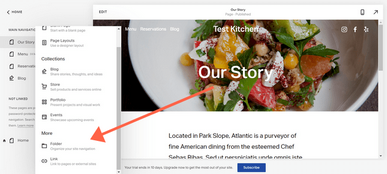

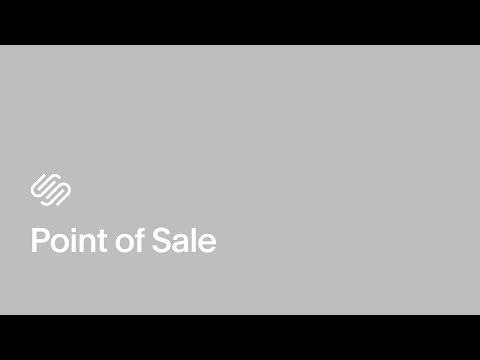





Jäta kommentaar